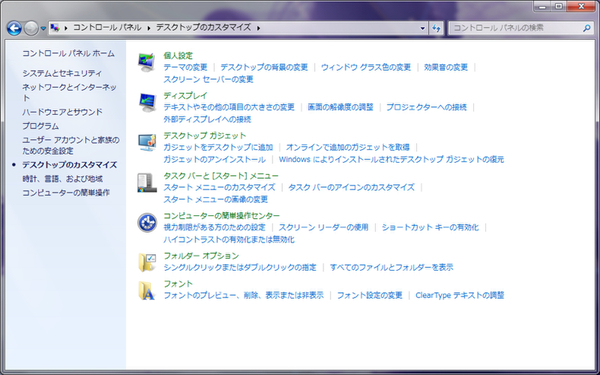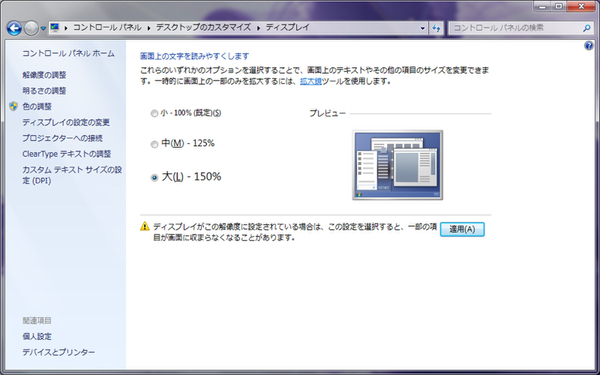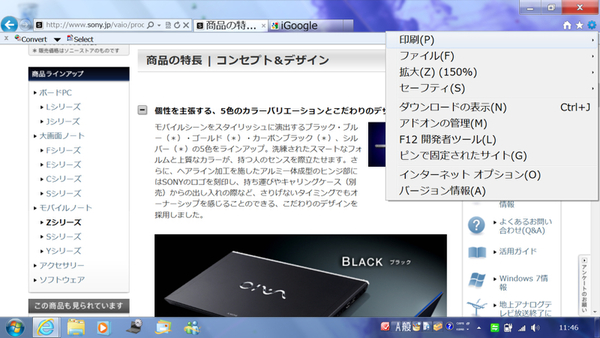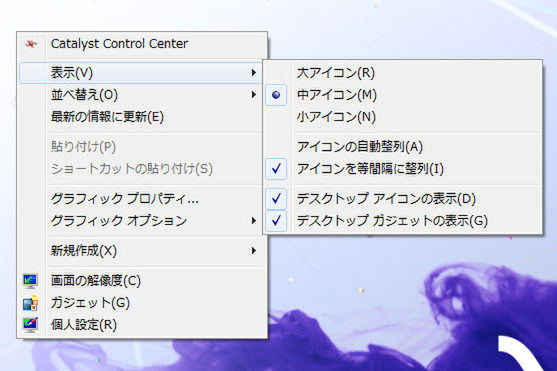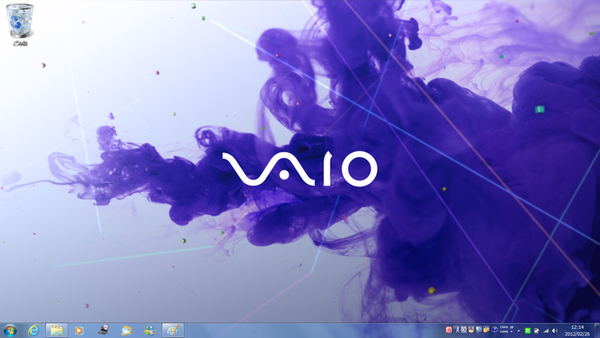プレゼン用に文字のサイズを大きくする
すでに述べたように、VAIO Zの液晶ディスプレーのサイズは13.1型で、解像度は1600×900または1920×1080ドットとなる。コンパクトなディスプレーながら高い解像度を実現しているため、ドットピッチが非常に細かい。大きな画像を精細に表示できるメリットもあるが、人によっては表示されている文字が小さく感じることもあるだろう。また、会議やプレゼンなどでほかの人にディスプレーを見せる場合、文字が大きいほうが見やすいこともある。そんなときは、Windowsの設定でフォントを大きくしよう。
まずはコントロールパネルを開き、「デスクトップのカスタマイズ」をクリック。つぎに「ディスプレイ」をクリックし、「中」または「大」を選択して「適用」をクリック。Windowsにログインし直すと、画面の文字が大きく表示される。
ワープロソフトやプレゼンソフトで作成した資料なら、データの作成時にフォントを大きくすればいいだけだが、メニュー周りの文字までは大きくならない。ソフトの操作を説明する場面などでは、メニューやアイコンの文字なども大きくなるこのワザが有効だ。
また、デスクトップのアイコンを大きくすることも可能だ。デスクトップの右クリックメニューから「表示」→「大アイコン」とクリック。これだけでアイコンサイズが60×60ドットから120×120ドットに拡大される。逆にアイコンを小さくしたい場合は「小アイコン」をクリックすればオーケー。
自分だけが利用する場合、アイコンや文字のサイズを無理に変更する必要はないだろう。ユーザーとして使いやすい環境にカスタマイズすればいいだけだ。しかし第三者に画面を見せることを考えれば、見やすさを考慮したいところ。アカウントを複数用意して、用途に応じて使い分けるのもひとつの手だ。
| 試用機の主なスペック | |
|---|---|
| 製品名 | VAIO Z |
| 型番 | VPCZ23AJ(Silver) |
| CPU | Intel Core i7-2640M(2.8GHz) |
| チップセット | Mobile Intel HM67 Express |
| メインメモリー | 8GB |
| ディスプレー(最大解像度) | 13.1型ワイド(1600×900ドット)、LEDバックライト |
| グラフィックス機能 | AMD Radeon 6650M(1GB、Power Media Dock接続時)、Intel HD Graphics 3000(CPU内蔵) |
| ストレージ | 256GB 第3世代SSD(128GB×2) |
| 光学式ドライブ | Blu-ray Discドライブ(Power Media Dock接続時) |
| 通信機能 | 有線LAN(1000BASE-T)、無線LAN(IEEE 802.11a/b/g/n)、Bluetooth 2.1+EDR |
| インターフェース | USB 2.0端子、アナログRGB端子、HDMI端子、USB 3.0(Power Media Dock接続兼用)。Power Media Dock接続時は、USB 3.0端子、USB 2.0端子×3、アナログRGB端子×2、HDMI端子×2 |
| カードスロット | メモリースティック Duoスロット、SDメモリーカードスロット |
| テレビ機能 | ― |
| サウンド機能 | ステレオスピーカー、デジタルモノラルマイク、ノイズキャンセリングヘッドホン |
| セキュリティー機能 | TPMセキュリティーチップ、指紋認証 |
| ウェブカメラ | HDウェブカメラ(有効画素数131万画素) |
| 本体サイズ/重量 | 約幅330×奥行き210×高さ16.65mm/約1.165kg、Power Media Dock:約幅148×奥行き220×高さ16.65mm/約685g |
| バッテリー駆動時間 | 約9時間 |
| OS | Windows 7 Ultimate SP1(64bit) |

この連載の記事
-
第25回
デジタル
VAIOで手軽に音楽作成! 「ACID」「Sound Forge」を試す -
第24回
デジタル
VAIO Z夏モデルのSSD性能を検証する -
第23回
デジタル
「VAIO Z」夏モデルのゲーム性能に迫る! -
第22回
デジタル
VAIO Z夏モデルのバッテリー性能を再確認する -
第21回
デジタル
長時間作業に必須! VAIO Zと使いたいキーボード&マウス -
第20回
デジタル
ICカードリーダー「PaSoRi」でFeliCaをフル活用する -
第19回
デジタル
ビジネスを加速させる「VAIO Z」の同梱お役立ちソフト -
第18回
デジタル
「VAIO Care」で「VAIO Z」のあらゆるトラブルを瞬時に解決! -
第17回
デジタル
VAIO Zの指紋認証でウェブサービスに簡単ログイン -
第16回
デジタル
今年こそ気を付けたい「VAIO Z」節電テクニック -
第15回
デジタル
「VAIO Z」春夏モデルの性能をベンチマークで調査! - この連載の一覧へ